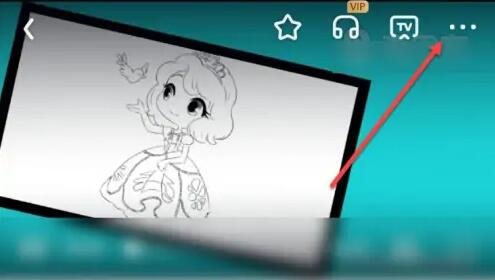闪电电脑录音软件是一款专业实用、安全可靠的音频录制软件,该软件界面友好、功能强劲,支持麦克风录音、音乐平台录音、电台录音等多种录音方式,还能将录音文件保存为MP3、WAV等格式的音频文件。很多时候我们需要对电脑播放的声音进行录音,而一款优秀好用的电脑录音软件是非常重要的。这款软件就是一款十分出色的电脑录音软件,而且操作方法简单轻松,只需要几个步骤就能完成。那么接下来小编就给大家详细介绍一下闪电电脑录音软件录制电脑声音的具体操作方法,有需要的朋友可以看一看。
1.首先打开软件,在软件界面的左下方找到“录制格式”选项,点击该选项后面的下拉框,并根据自己的需要进行选择。
2.在录制格式后面还可以找到“录制音源”、“录音质量”两个选项,我们按照第一步的方法,分别点击这两个选项的下拉框,并根据自己的需要在下拉框中对这两个参数进行设置。
3.接着在界面左下角找到“输出目录”选项,该选项后面有一个文件打开按钮,我们点击该按钮进入到文件保存路径选择页面。
4.在文件保存路径选择页面中,我们选中文件的保存路径后,再点击页面右下角的“确定”按钮即可。
5.完成以上所有步骤后,我们界面左下方找到“开始”按钮,点击该按钮就可以开始录音的工作。
6.录音结束后,同样在界面左下方找到“停止”按钮,我们点击该按钮就可以停止录音并将录音文件保存到指定的文件夹中。
7.最后,界面上会弹出一个“录音已经完成”的提示框,我们点击框中的“打开所在文件夹”按钮,可以将文件存放目录打开并对文件进行查看。
以上就是小编给大家整理的闪电电脑录音软件录制电脑声音的具体操作方法,方法简单易懂,有需要的朋友可以看一看,希望这篇教程对大家有所帮助。